Како деинсталирати Нортон Антивирус са било ког рачунара
Шта треба знати
- Виндовс: Отвори Контролна табла. Изаберите Програми > Програми и функције.
- Затим изаберите Нортон Сецурити на листи инсталираних апликација. Изабери Деинсталирај и пратите упутства на екрану.
- Мац: Отвори Нортон Сецурити. Изаберите Нортон Сецурити у траци менија. Изабери Деинсталирајте Нортон Сецурити > Деинсталирај. Пратите упутства на екрану.
Овај чланак објашњава како да деинсталирате Нортон Антивирус на рачунарима са оперативним системом Виндовс 10, Виндовс 8 или Виндовс 7 и Мац рачунарима.
Како деинсталирати Нортон Антивирус на Виндовс-у
Можда ћете желети да уклоните Нортон антивирусни софтвер са рачунара или Мац-а ако пређете на друга апликација за заштиту или желите да привремено деинсталирате Нортон док освежавате чврсти диск. У неким ситуацијама може бити довољно искључити или онемогућити софтвер. У другима, потпуно деинсталирање Нортона је једино решење.
Да бисте деинсталирали Нортон антивирус на рачунару са оперативним системом Виндовс 10, Виндовс 8 или Виндовс 7:
Отвори Виндовс Цонтрол Панел.
-
У оперативном систему Виндовс 10 изаберите Програми и онда Програми и функције на следећем екрану. На Виндовс 8 и Виндовс 7, кликните Програми и функције.
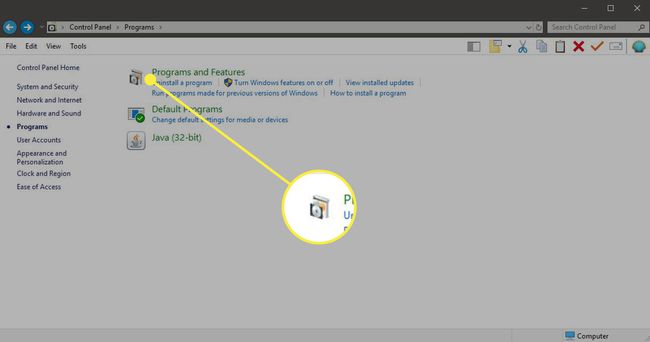
-
Померите надоле листу инсталираних апликација и изаберите Нортон Сецурити.
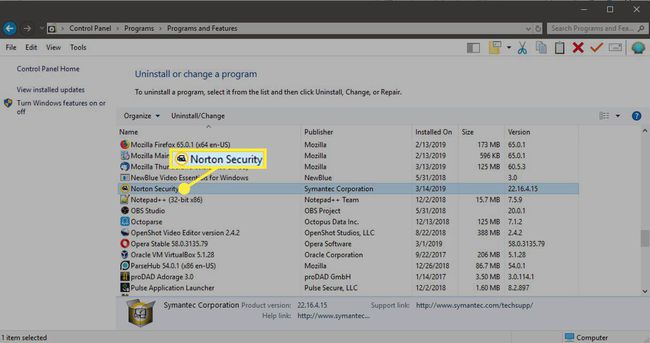
-
Изаберите Деинсталирај/Промени у Виндовс 10 или кликните Деинсталирај у Виндовс 8 и Виндовс 7 који се налазе изнад листе инсталираних програма.
Може се појавити дијалог Контрола корисничког налога са питањем да ли желите да дозволите овој апликацији да изврши промене на вашем уређају. Изабери да наставиће се.
Пратите упутства на екрану да бисте довршили процес деинсталирања. Можда ће бити затражено да поново покренете систем да бисте уклонили Нортон са рачунара.
-
Неки корисници Виндовс-а имају проблема када покушавају да деинсталирају Нортон користећи овај метод и добију поруку у којој се наводи да је дошло до грешке и да је софтвер можда деинсталиран. У овом случају није деинсталиран и потребно је да преузмете и покренете Нортон алатка за уклањање и поновно инсталирање од Симантец-а.
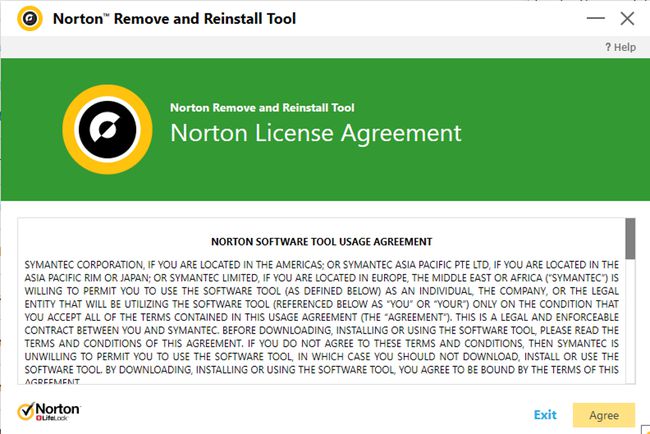
-
Ако идете овом рутом, изаберите Напредне опције на другом екрану алатке за уклањање и поновно инсталирање и изаберите Уклоните само.
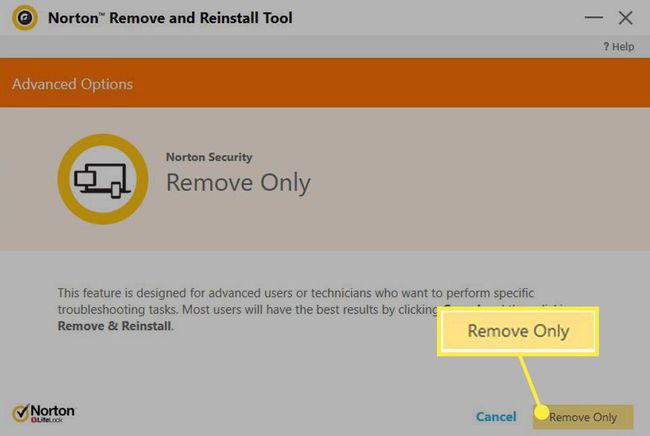
Нортон је уклоњен са вашег рачунара. Инсталирајте или активирајте другу антивирусну апликацију што је пре могуће. Никада није добра идеја оставити рачунар незаштићеним.
Како деинсталирати Нортон Антивирус на Мац-у
Једнако је лако уклонити Нортон на Мац рачунару.
Покрените Нортон Сецурити апликацију кликом на њену икону у Доцк.
Кликните Нортон Сецурити на траци менија апликације, која се налази у горњем левом углу екрана поред Аппле логотипа.
-
Изаберите Деинсталирајте Нортон Сецурити у падајућем менију.
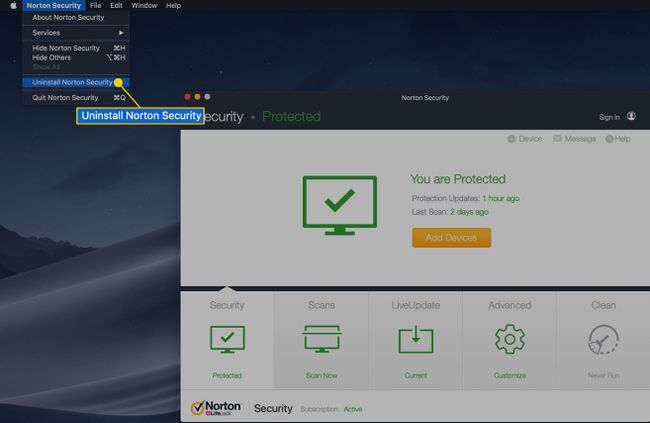
-
А Нортон Сецурити Унинсталл појављује се дијалог. Кликните Деинсталирај.
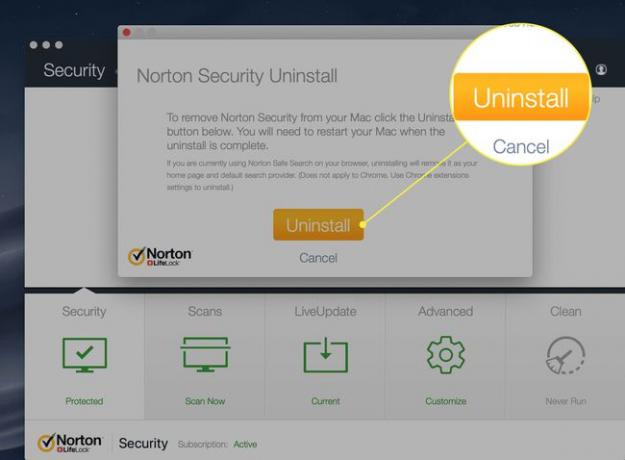
-
Мац вас обавештава да је за деинсталирање Нортон Сецурити потребан помоћни алат. Унесите лозинку свог мацОС система у предвиђено поље и изаберите Инсталирајте Хелпер наставиће се.
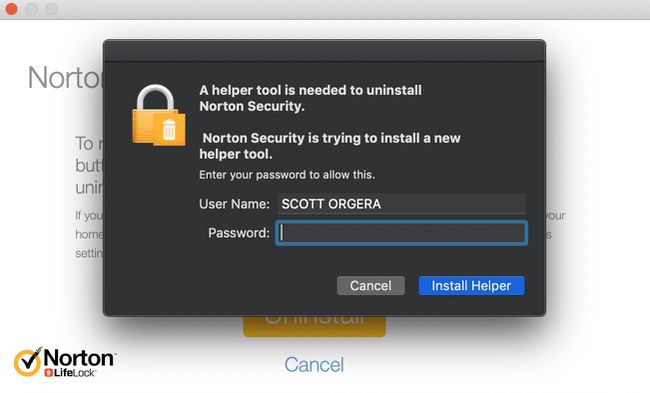
-
Кликните Рестарт сада.
Обавезно сачувајте отворене документе или било шта друго што не желите да изгубите пре него што поново покренете Мац.
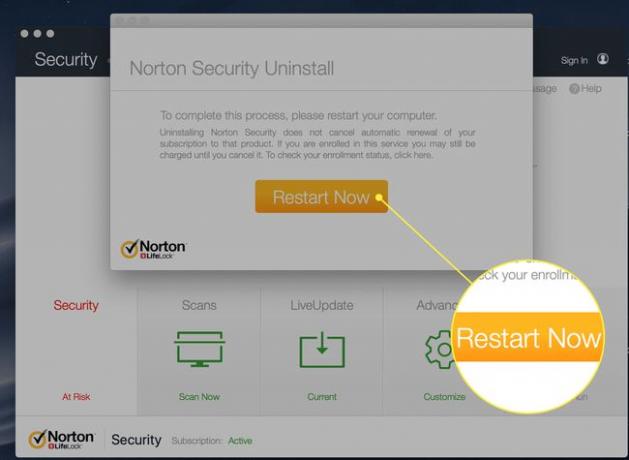
Нортон Сецурити је уклоњен са вашег Мац-а. Ручно избришите икону Доцк тако што ћете је кликнути и превући на Смеће.
